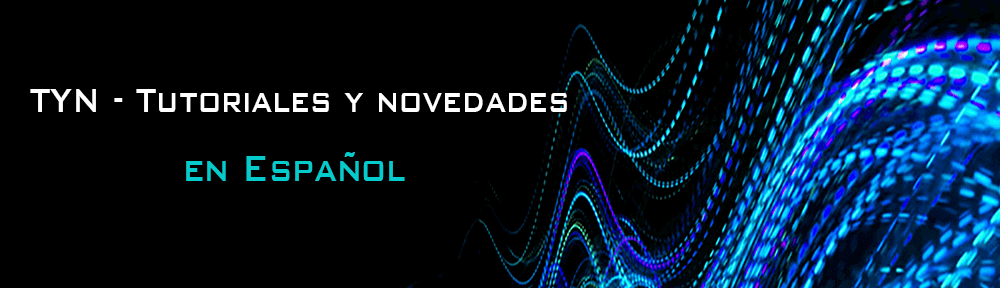Seguro que a más de uno se le ha ocurrido que quiere empezar a pinchar pero no sabe como o si tiene medios para poder hacerlo. Con un ordenador ya tienes por donde empezar. Aclaremos que esta entrada a la gente que ya maneja un poquito no les va a ayudar mucho pero siempre puede dar ideas.
Suponemos que para enlazar dos canciones, que es por donde se empieza, utilizáis algún tipo de programa de reproducción como puede ser Windows Media Player, el mítico Winamp, Itunes, o Amarok. Muchos de estos programas tienen la función para activar el fade-out fade-in.
Esto en la mayoría de los casos amaters, ya sirve para evitar el engorroso espacio en blanco que queda entre canción y canción. Pero algunos queréis ir más allá…
Para eso si solo contáis con un ordenador podéis utilizar programas como el virtualDJ (tiene una demo disponible de 20 días) o el Traktor DJ Studio (yo ahora quiero con las versiones de Mac). Este softwaresimula dos platos de vinilo y pueden reproducir una cada canción en cada plato.
Con esto ya puedes hacer más que solapar el final de una canción y el inicio de la siguiente. Ya que cuentas con ecualizadores, puedes manejar el pitch (los BPMs – pulsos/batidos por minuto – ) y así acelerar o ralentizar una canción. Puedes hacer scratch virtual (aunque a mi esto es de lo que menos me convence de los programas).
Ahora bien el siguiente problema con el que te encuentras es que normalmente los ordenadores no disponen de dos salidas de audio en la tarjeta de sonido. Con lo que la única salida que hay la conectas a los altavoces del pc, así que no puedes escuchar previamente la otra canción que quieres mezclar, para saber si queda bien, o en que punto quieres que entre. Esto se llama preescucha y es vital.
Otro problema de esta configuración lo encuentras cuando quieres tocar algo más que el pitch de las canciones y trastear un poco. El ratón no es la mejor opción ni la más cómoda para poder manejar las funcionalidades. Lo notaréis a los 20m de utilizar el ratón como única herramienta.
La solución más fácil es la de comprarse algo como la Hercules Dj Console o similares, para poder utilizar las dos manos.
Yo en cambio, recomiendo otra configuración. Una inversión de unos 100€ que es lo que puede costar la mesa Hercules, la podéis invertir en una mesa de mezclas simple de DJ con 2 o 3 canales, que es lo que os vais a encontrar en la mayoría de los bares.
La mesa la podéis conectar a la salida del pc. Ahora bien si solo tenéis una salida de audio, solo podréis conectar uno de los 3 canales de la mesa al pc. Lo ideal es que la tarjeta de sonido de vuestro ordenador tenga dos salidas de audio para que cada una de ellas vaya a un canal de la mesa y así controlar cada salida (cada canción) con la mesa.
Si no tenéis una tarjeta de sonido con 2 salidas, hay dos opciones.
Por un lado te puedes comprar otra tarjeta (tan buena o mala como quieras)
O bien buscarás un splitter, es decir un separador de canales izq y derecho. Aviso que esta opción es definida por la gente que pincha en serio como “una guarrada”, pero por 10€ te solucionas el problema. La razón es que pincharás en mono, en vez de en estéreo.
El splitter lo que te hace es separar la salida izq de la salida derecha y así de un canal estéreo tener dos monos independientes. Esto se puede hacer con un pequeño aparato que te convierte el mini jack estereo a dos salidas mono del tipo rca (blanco y rojo)
Luego cada salida mini-jack llevarla a los canales de la mesa de mezclas. Necesitarás duplicar cada canal (para simular que esa salida mono es estereo porque es lo que la mesa te requiere) con un adaptador como este:
Ahora bien, el programa que estéis utilizando debe saber que por el canal izquierdo debe ir una canción y por el canal derecho otra. Esto se realiza en la configuración, os dejamos una imagen de la pantalla de como se debe hacer.
En las entradas no debéis poner nada (luego ya será hora de poner otras configuraciones si nos compramos algo más). En las salidas según versiones, hay diferentes opciones. Un ejemplo podría ser el que se muestra en la captura de pantalla.
Con esta disposición tendréis un portatil y una mesa de mezclas para hacer vuestras primeras pruebas como dj, con posibilidad de preescucha y de incluir numerosos efectos de sonido. La mesa además tendrá a su vez dos salidas (a parte de la preescucha), una para los altavoces (para que oigas lo que pinchas) llamada Master y otra llamada Record o Aux Out con la que puedes grabar tu sesión si la conectas a la entrada de micro llevar a la entrada de micro del pc, si quieres para grabar la sesión.
Link Oficial | Virtual Dj